Hogyan adhatunk megjegyzést egy Excel-diagram adatpontjához?
Például létrehozott egy oszlopdiagramot az alábbi képernyőképen. Most hozzá szeretne fűzni egy megjegyzést a diagram egy bizonyos adatpontjához, hogyan tudná kezelni? Itt, ebben a cikkben, megmutatom azokat a részletes lépéseket, amelyekkel egyszerűen hozzáadhat egy megjegyzést egy Excel-diagram adatpontjához.
Hozzászólás hozzáadása az Excel diagram adatpontjához
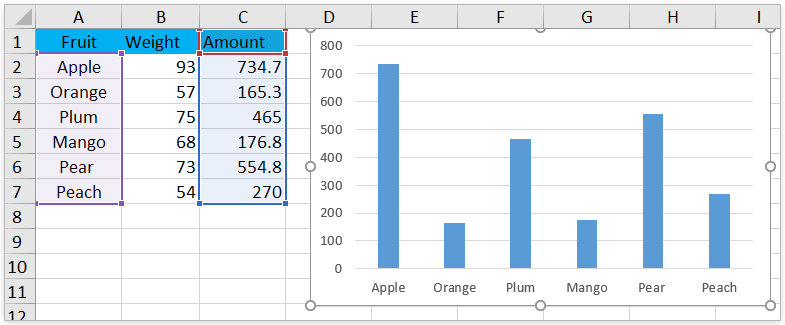
Hozzászólás hozzáadása az Excel diagram adatpontjához
Ez a módszer arra készteti Önt, hogy megjegyzést fűzzen egy meglévő Excel diagram adatpontjához. Kérjük, tegye a következőket:
1. Kattintson kétszer a megadott adatpont kiválasztásához, kattintson rá a jobb gombbal, majd válassza a lehetőséget Adatcímke hozzáadása > Adatcímke hozzáadása a helyi menüben. Lásd a képernyőképet:
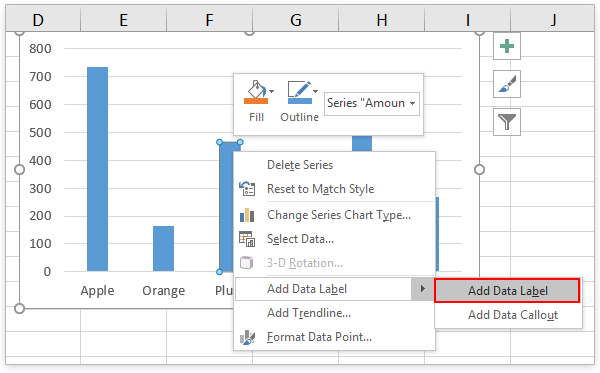
2. Most az adatcímke hozzáadódik a megadott adatpont fölé. Kérjük, húzza az adatcímkét a megfelelő helyre, amire szüksége van.
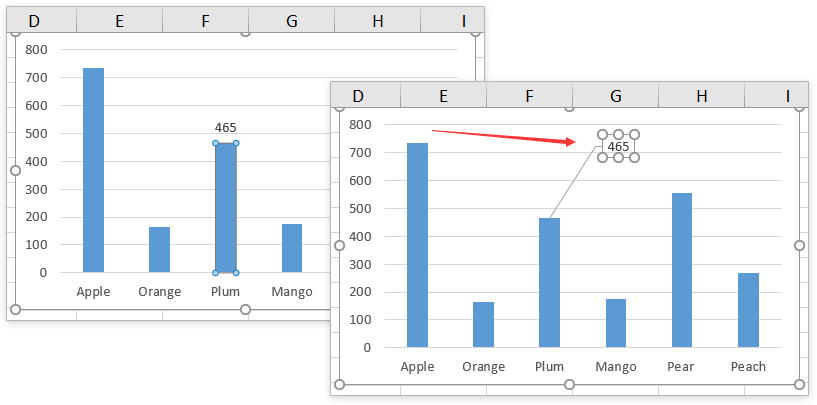
3. Kattintson a jobb gombbal az adatcímkére, és válassza a lehetőséget Adattábla alakzatának módosítása a helyi menüben, majd kattintson egy alakzatra az almenüből. Lásd a képernyőképet:
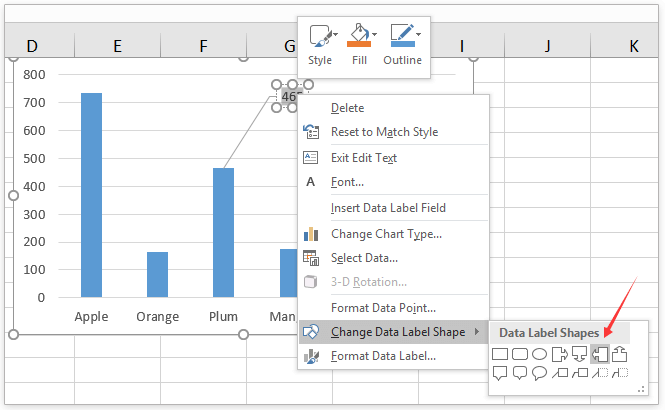
4. Szükség szerint írja be a megjegyzés tartalmát az adatcímke alakjába.
Most látni fogja, hogy egy megjegyzés hozzáadódik a meglévő diagram megadott adatpontjához. Lásd a képernyőképet:

Megjegyzések: Ez a módszer jól működik az Excel 2013-ban és 2016-ban.
Kapcsolódó cikkek:
A legjobb irodai hatékonyságnövelő eszközök
Töltsd fel Excel-készségeidet a Kutools for Excel segítségével, és tapasztald meg a még soha nem látott hatékonyságot. A Kutools for Excel több mint 300 speciális funkciót kínál a termelékenység fokozásához és az időmegtakarításhoz. Kattintson ide, hogy megszerezze a leginkább szükséges funkciót...

Az Office lap füles felületet hoz az Office-ba, és sokkal könnyebbé teszi a munkáját
- Füles szerkesztés és olvasás engedélyezése Wordben, Excelben és PowerPointban, Publisher, Access, Visio és Project.
- Több dokumentum megnyitása és létrehozása ugyanazon ablak új lapjain, mint új ablakokban.
- 50% -kal növeli a termelékenységet, és naponta több száz kattintással csökkenti az egér kattintását!
